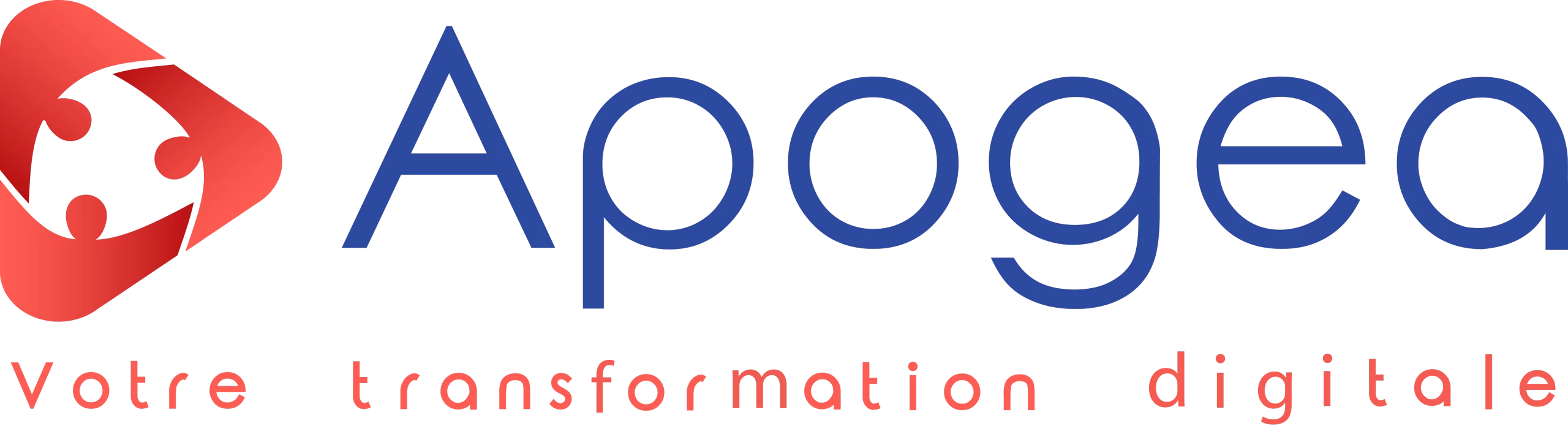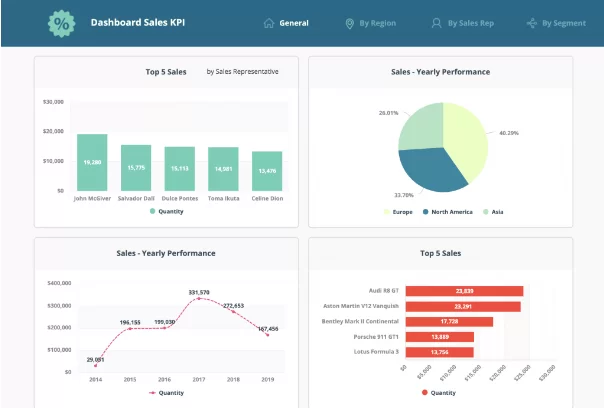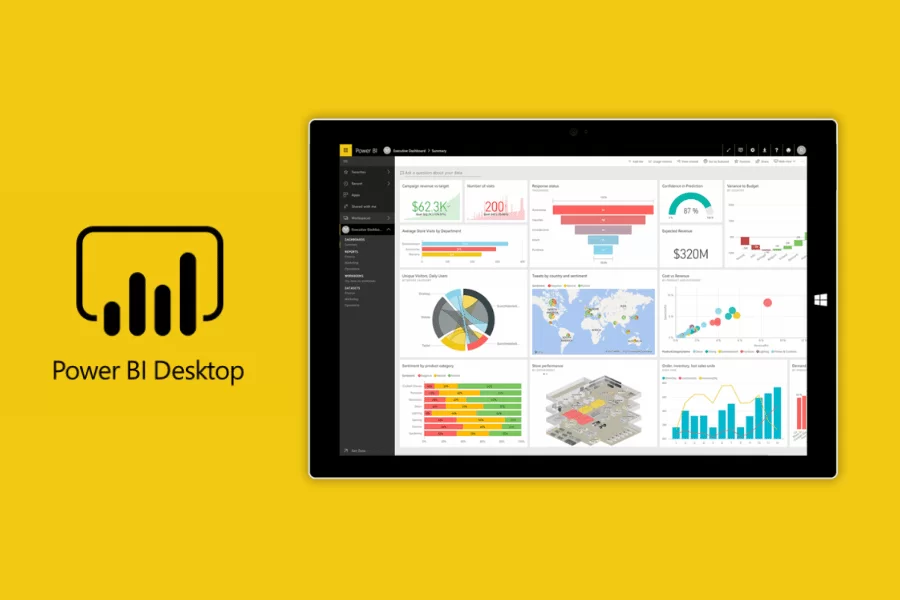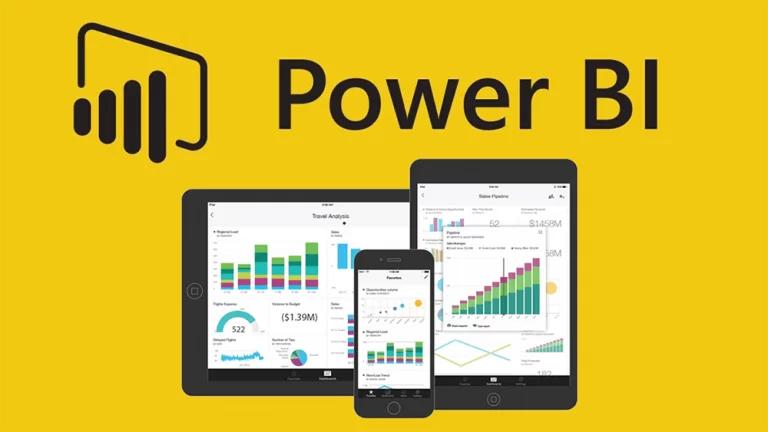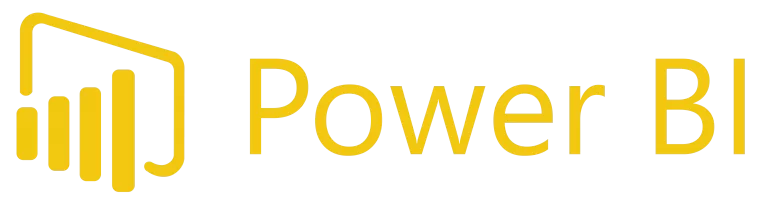Power BI, vous connaissez, mais connaissez-vous son outil Power BI Desktop ? À ne pas confondre avec le service Power BI, c’est un outil fondamental pour la collecte, la modélisation et l’analyse de données dans Power BI. Pour un projet Power BI, il est tout bonnement incontournable.
Dans ce didacticiel, vous verrez plus en détail ce qu’est Power BI Desktop, ses outils, ses différences avec le service Power BI et son processus d’installation et de création d’un rapport.
C’est quoi Power BI Desktop ?
Pour commencer, Power BI est bien sûr le logiciel de Business Intelligence (BI) et de reporting de Microsoft. C’est un logiciel d’analyse de données et de création de reportings et de tableaux de bord ( aussi appelés dashboards) basé sur le cloud. Cette solution BI fournit des informations permettant aux collaborateurs en entreprise de prendre des décisions plus rapides et éclairées.
Les différents outils Power BI
Microsoft Power BI inclut 3 outils :
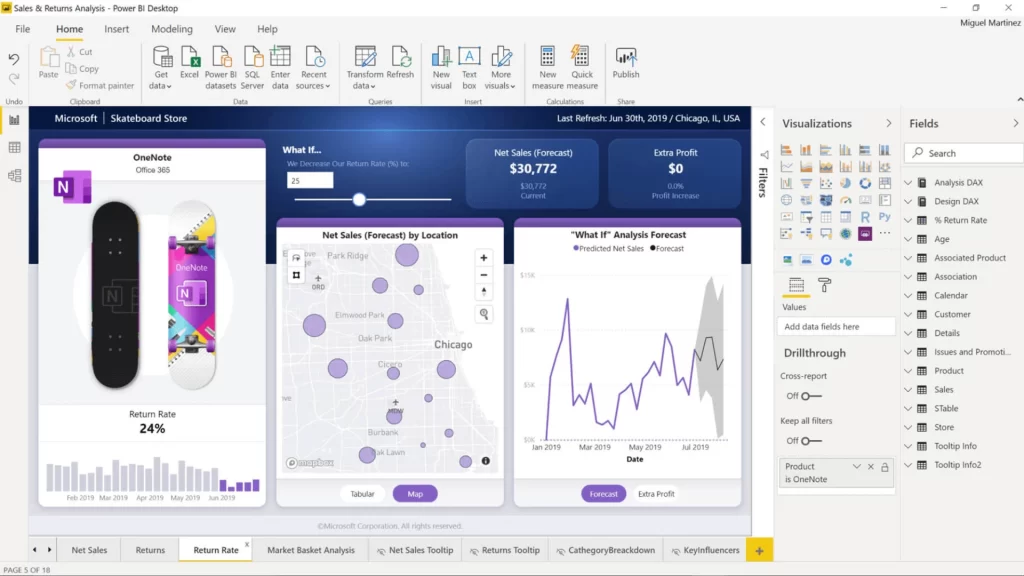
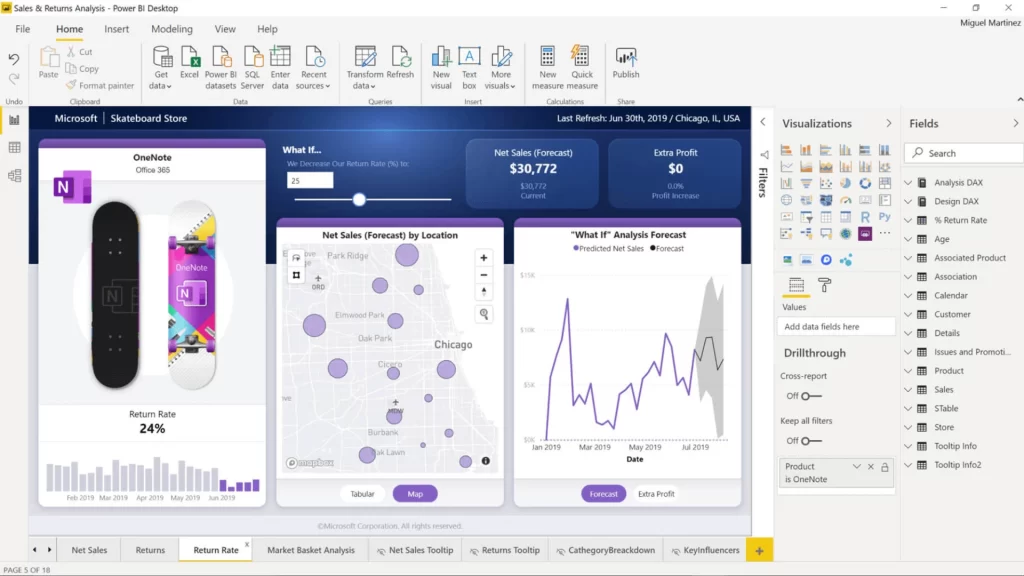
- Power BI Desktop est une application de bureau gratuite, avec une installation rapide et simple, conçue pour la collecte et l’analyse approfondie des chiffres. Elle permet de connecter diverses sources de données, de les transformer, et de créer des rapports détaillés. Sa force réside dans sa capacité à traiter des analyses complexes et des visualisations interactives, essentielles pour les analystes de données.
- Le service Power BI, ou Power BI Online, est axé sur le partage et la collaboration. Il permet aux utilisateurs de publier, partager et collaborer sur des reportings et dashboards créés dans Power BI Desktop. Idéal pour la distribution d’insights au sein des organisations, il facilite l’accès aux données en temps réel et renforce la prise de décision collective.
- L’application Power BI Mobile, disponible sur iOS et Android, offre un accès mobile aux rapports et dashboards. Elle est conçue pour les professionnels en déplacement, permettant une consultation rapide et une collaboration sur des données d’entreprise depuis n’importe quel endroit.
Quelles sont les fonctionnalités de Power BI Desktop ?
Cette application Desktop inclut une quantité importante de fonctionnalités, dont les principales sont les suivantes :
- Connection de sources de données brutes ;
- Nettoyage et préparation des chiffres ;
- Construction de reportings personnalisés ;
- Création de visualisations et utilisation de filtres
- Exportations vers les applications Microsoft (CVS, Microsoft Excel, Microsoft PowerPoint, PDF…) ;
- Prise en charge de Python ;
- Stockage de données jusqu’à 10 Go par utilisateur.
Ces fonctionnalités sont accessibles à chaque utilisateur Power BI, qu’il soit équipé d’une licence gratuite ou payante. Une partie de ces fonctionnalités sont aussi proposées dans le service Power BI, mais ce n’est pas le cas de toutes. Ce service accepte par exemple moins de sources de données et il ne prend pas en charge Python non plus. Il propose cependant aussi des fonctionnalités complémentaires à celles de l’application Desktop, comme la création de tableau de bord Power BI.
A qui s’adresse-t-il ?
Power BI Desktop s’adresse à une variété de professionnels et d’entreprises souhaitant exploiter au mieux leurs données pour des analyses approfondies et des reportings interactifs. Voici quelques-unes des catégories d’utilisateurs pour lesquelles Power BI Desktop est particulièrement adapté :
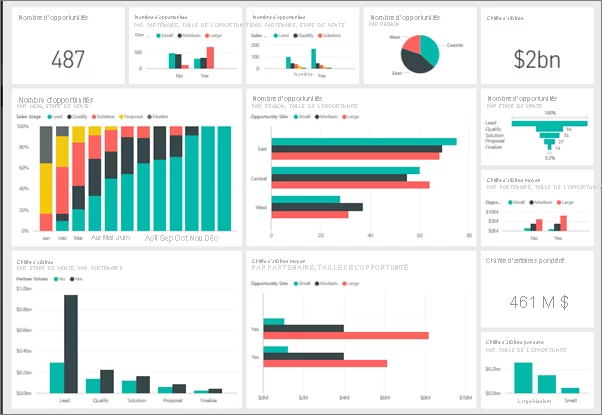
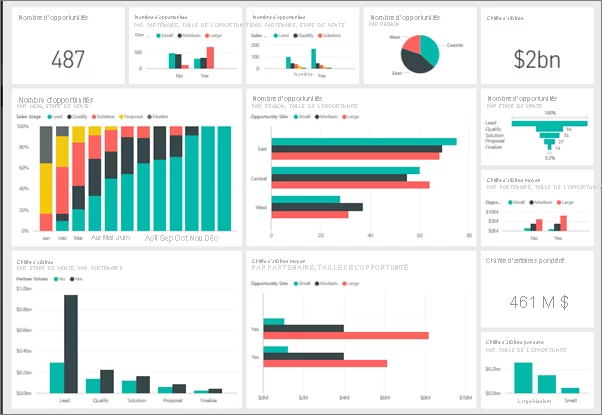
- Analystes de données : pour explorer, nettoyer et modéliser des ensembles de chiffres complexes, en créant des visualisations percutantes pour tirer des insights significatifs.
- Professionnels du marketing : pour analyser les performances des campagnes, suivre les indicateurs clés de performance (KPI) et créer des rapports visuels pour mieux comprendre l’efficacité de leurs efforts marketing.
- Chefs de projet : pour suivre les progrès, analyser les ressources utilisées et visualiser les données de projet de manière claire.
- Gestionnaires des opérations : pour surveiller et analyser les données opérationnelles, identifier les inefficacités et prendre des décisions informées pour optimiser les processus.
- Professionnels des finances : pour créer des tableaux de bord financiers interactifs, suivre les indicateurs financiers essentiels et générer des rapports détaillés pour soutenir la planification budgétaire et la prise de décision financière.
- Développeurs et IT : pour intégrer des solutions personnalisées, connecter des sources de données spécifiques et automatiser des tâches liées aux données.
Quel est le prix de Power BI Desktop ?
Figurez-vous que Power BI Desktop est gratuit ! L’accès à cette application est gratuit pour tous les utilisateurs de Power BI, qu’ils aient une licence gratuite ou une licence payante. Cependant, cette gratuité a des limites.
Si vous souhaitez partager vos rapports et analyses de données créées dans Power BI Desktop, vous devrez vous équiper d’une des licences Power BI payantes. Découvrez les prix de Power BI.
Power BI Free: l'entrée de gamme pour les utilisateurs individuels
Pour les opérateurs individuels souhaitant effectuer des analyses de données et créer des rapports et tableaux de bord dans Power BI, cette licence est idéale. Cependant, cette version gratuite a ses limites : elle ne permet pas le partage de ces reportings avec d’autres utilisateurs ni l’accès aux travaux partagés par d’autres. Elle est parfaitement adaptée à ceux qui explorent les options de base de Power BI pour leur usage personnel.
Power BI Pro: collaboration et partage au sein de l'organisation
C’est un pas en avant, permettant la publication et le partage du contenu, y compris des dashboards et des rapports, entre les utilisateurs qui possèdent également cette version. Cela en fait une option idéale pour les équipes et les organisations où la collaboration et l’échange d’informations sont essentiels. La licence Power BI Pro ouvre la voie à une interaction plus étroite et un partage efficace des insights au sein de l’entreprise.
Power BI Premium Per User (PPU): fonctionnalités avancées pour l'utilisateur
Elle combine les avantages de la licence Pro avec des fonctionnalités supplémentaires, empruntées à la version Premium. Elle offre non seulement toutes les capacités de la licence Pro, mais aussi un accès à des options plus avancées, typiquement réservées à la version Premium. C’est une option adaptée pour les utilisateurs qui requièrent des capacités plus sophistiquées sans l’investissement complet dans une licence Premium pour toute l’organisation.
Power BI Premium: la solution pour les grandes organisations
Enfin, la licence Power BI Premium se distingue en étant orientée vers les organisations dans leur ensemble plutôt que les utilisateurs individuels. Cette licence permet à toutes les personnes de l’organisation, indépendamment de leur propre niveau de licence, d’accéder et de consommer du contenu créé par ceux ayant des licences supérieures. Elle représente un investissement significatif mais offre une échelle et des capacités étendues, idéales pour les grandes entreprises ayant des besoins complexes en matière de Business Intelligence.
Quels sont ses avantages ?
Power BI Desktop offre des avantages majeurs qui en font un outil incontournable pour la visualisation et l’analyse des données :
- Visualisations interactives : Il propose une gamme étendue de visualisations, telles que les graphiques, les tableaux, les cartes, et bien plus encore. Ces visualisations interactives permettent aux utilisateurs de donner vie à leurs données, en facilitant la compréhension des tendances, des modèles, et des relations au sein des informations analysées.
- Connectivité étendue : L’un des points forts de Power Bi Desktop est sa capacité à se connecter à une variété de sources de données, allant des bases de données locales aux services cloud comme Azure et Salesforce. Cette connectivité étendue assure aux utilisateurs la possibilité d’agréger des données provenant de diverses plates-formes pour obtenir une vue complète et contextualisée.
- Création de rapports intuitive : L’interface conviviale simplifie le processus de création de reportings. Que vous soyez un expert en données ou un utilisateur occasionnel, l’outil offre une prise en main facile, permettant de glisser-déposer des éléments visuels, de définir des relations entre les données et de personnaliser les reportings sans nécessiter de compétences de codage avancées.
- Facilité d’utilisation : Cet outil s’intègre de manière transparente à l’écosystème Microsoft, ce qui le rend particulièrement convivial pour les utilisateurs familiarisés avec d’autres produits Microsoft tels que Excel. Cette cohérence dans l’expérience utilisateur favorise une adoption rapide et une courbe d’apprentissage réduite.
- Analyse avancée : Grâce à ses fonctionnalités avancées d’analyse, le logiciel permet d’aller au-delà des simples rapports descriptifs. Il offre des outils prédictifs permettant de détecter les tendances, d’identifier les modèles et d’anticiper les futurs développements, fournissant ainsi des perspectives stratégiques.
- Intégration d’intelligence artificielle : L’intégration d’éléments d’intelligence artificielle offre des options avancées, telles que l’analyse prédictive, la classification automatique et la détection des anomalies. Ces capacités ajoutent une dimension intelligente au traitement des données, permettant une prise de décision plus éclairée et une création simplifiée de votre modèle.
Comment prendre en main Power BI Desktop ?
1. Installer Power BI Desktop
Vous avez 2 possibilités pour le télécharger et l’installer : depuis le Microsoft Store ou à partir du centre de téléchargement Microsoft Power BI. Nous vous recommandons de le télécharger et l’installer depuis le Microsoft Store car cette méthode présente des avantages.
- La mise à jour automatique par Windows garantit que vous avez toujours les dernières versions de Power BI Desktop. Étant donné que Microsoft publie des mises à jour mensuelles de Power BI, cela peut représenter un gain de temps intéressant.
- De plus, au lieu d’exiger un téléchargement complet de l’intégralité de l’application à chaque mise à jour, Windows ne télécharge que les éléments qui ont été modifiés. Cela permet des mises à jour plus efficaces et est extrêmement utile si vous essayez de réduire au minimum l’utilisation des données.
Pour continuer avec cette méthode, suivez ces étapes : ouvrez Microsoft Store sur votre ordinateur et tapez « Power BI Desktop » dans la barre de recherche en haut de l’écran. Sélectionnez l’application et cliquez sur « Obtenir » pour la télécharger et l’installer. Une fois l’application téléchargée avec succès, Microsoft Store l’installera automatiquement.
2. Importer des données
Pour commencer, il vous faut importer les données sur lesquelles vous voulez travailler. Power BI Excel permet de connecter et d’analyser efficacement des données issues de diverses sources. Power BI peut se connecter à une grande variété de sources de données. Les sources les plus communes sont des fichiers Microsoft Excel, des datasets Power BI, des dataflows Power BI, des serveurs SQL, des fichiers CSV, un dossier SharePoint ou encore la Microsoft Power Platform.
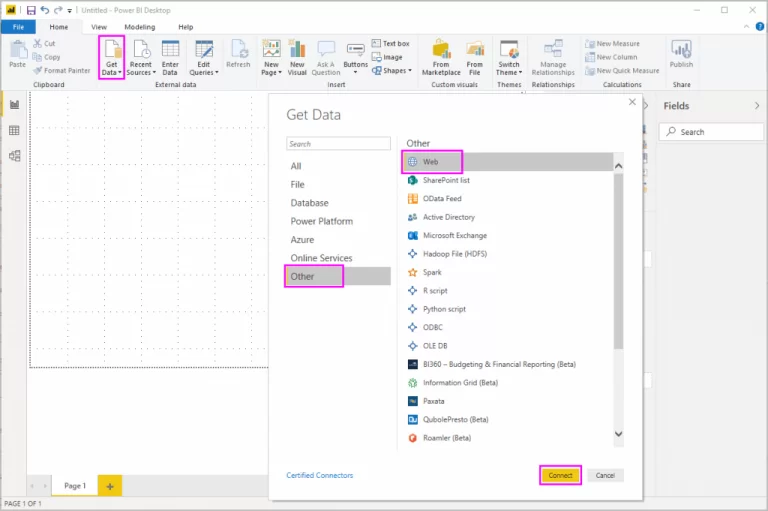
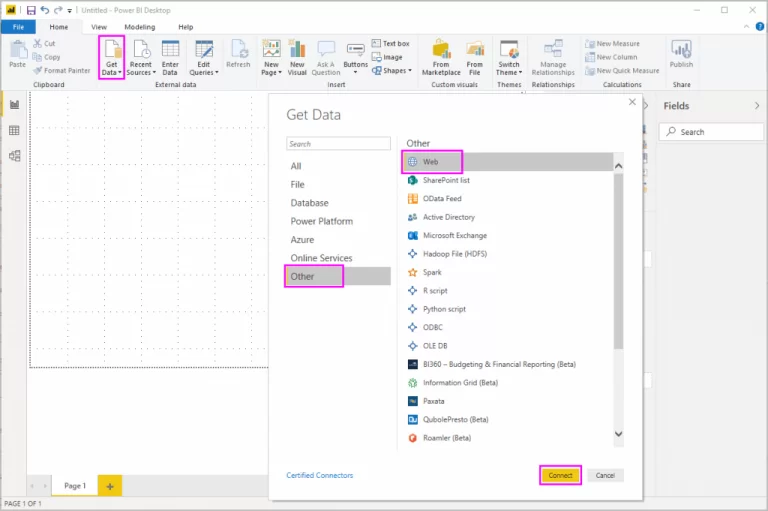
Power BI Desktop comporte un bouton « Obtenir des données » dans le ruban de l’onglet Accueil, facilitant l’importation de fichiers depuis diverses sources. Sélectionnez le fichier avec la source de données qu’il vous faut pour établir une connexion. Selon votre sélection, il vous sera demandé de trouver la source sur votre ordinateur ou votre réseau. Autrement, vous serez invité(e) à vous connecter à un service pour authentifier votre demande. Le connecteur data sera alors en mesure de collecter les données brutes contenues dans la source choisie.
Par exemple pour créer un reporting à partir d’une source de données Excel, vous devez ouvrir Power BI puis cliquer sur « Get Data » dans le ruban et sélectionner l’option « Excel ». Une fois que vous aurez cliqué sur celle-ci, une page « Navigator » apparaitra où vous devrez sélectionner le nom du tableau que vous avez créé avant d’utiliser la feuille Excel. Cliquez ensuite sur « Load ».
3. Créer un rapport Power BI
Maintenant que vous avez vos données, il ne vous reste plus qu’à les analyser et ensuite de vous lancer dans la création de votre premier rapport Power BI. Le logiciel propose de nombreux tableaux, graphiques et cartes personnalisables dans le volet de data visualisation. Sélectionnez les visuels dont vous aurez besoin pour le rapport, puis sélectionnez les champs que vous souhaitez illustrer. Ajoutez des segments Power BI pour explorer les données afin de rendre votre reporting plus flexible.
Voilà les différentes étapes qui vous permettront d’élaborer votre rapport :
- Créez des graphiques pour illustrer vos analyses ;
- Ajouter des titres et des légendes à vos graphiques ;
- Structurez votre rapport en créant différentes pages spécialisées où présenter vos représentations graphiques ;
- Donnez un titre à chacune de vos pages et au reporting dans son ensemble.
Les rapports Power BI doivent être lisibles et pensés pour répondre aux besoins des opérateurs finaux. Les visuels contribuent à la démocratisation des données, à la compréhension de l’information et facilitent le processus de prise de décision basé sur les données.
Ces reportings se différencient des tableaux de bord en cela qu’ils offrent une analyse détaillée page par page sur une problématique spécifique. Les dashboards Power BI ont pour but d’être synthétiques et très rapides à lire. Tous deux peuvent être partagés avec d’autres personnes de votre organisation à l’aide de Power BI Desktop ou du service Power BI
4. Partager et collaborer avec d’autres utilisateurs
Après avoir terminé votre rapport commercial, financier ou tout autre, cliquez sur le bouton « Publier » pour que le reporting arrive sur votre compte Power BI, où vous pouvez le partager par e-mail ou via une connexion. L’outil BI permet une collaboration beaucoup plus rapide, plus facile et plus sécurisée en simplifiant la distribution cloud sécurisée du code, des visualisations, etc. entre les membres de l’équipe.
Il est courant pour les entreprises, y compris des états financiers et des analyses, de partager leurs rapports d’entreprise avec des partenaires et des clients. De plus, si l’outil BI est utilisé à bon escient, des employés de différents services et ayant des besoins différents travailleront ou consulteront le même rapport financier ou commercial. En ce sens, l’ajout de mesures de sécurité aux données, l’attribution de différents rôles aux utilisateurs et le partage sécurisé des reportings sont primordiaux.


Dans ce didacticiel, nous avons exploré Power BI Desktop, un outil BI facile à utiliser et puissant, parfait pour créer des rapports et visualiser des données. Sa compatibilité avec Windows rend l’installation et l’utilisation aisées, ce qui est idéal pour les commerciaux traitant des fichiers et données variés. Avec ce logiciel, chaque page de rapport devient un modèle d’analyse perspicace, simplifiant les requêtes complexes et améliorant la présentation des données. Son habilité à se connecter à des sources web et locales enrichit vos analyses, rendant les insights plus accessibles et actionnables.
Pour en savoir plus ou pour une démo de Power BI Desktop, n’hésitez pas à nous contacter ou à visiter notre blog !